 Наблюдая за мышью, вы можете подумать: «У нее две кнопки, иногда колесико и сенсор, и это все, что в ней есть!» По крайней мере, в Windows щелчок правой кнопкой мыши, перетаскивание, указание и двойной щелчок — не единственные действия, которые вы можете выполнять с помощью мыши. Есть некоторые операции, которые могут помочь вам сэкономить время и выполнить более сложные операции, такие как открытие новых вкладок в браузерах, выделение нескольких частей текста и выделение текста по столбцам. В этом руководстве вы узнаете, как делать все это, не напрягая себя слишком сильно.
Наблюдая за мышью, вы можете подумать: «У нее две кнопки, иногда колесико и сенсор, и это все, что в ней есть!» По крайней мере, в Windows щелчок правой кнопкой мыши, перетаскивание, указание и двойной щелчок — не единственные действия, которые вы можете выполнять с помощью мыши. Есть некоторые операции, которые могут помочь вам сэкономить время и выполнить более сложные операции, такие как открытие новых вкладок в браузерах, выделение нескольких частей текста и выделение текста по столбцам. В этом руководстве вы узнаете, как делать все это, не напрягая себя слишком сильно.
1: Перетаскивание правой кнопкой мыши
Если вы перетащите значок из папки в другую, используя правую кнопку мыши, вы получите контекстное меню, подобное этому:
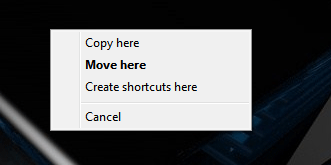
Это позволяет вам быстро создавать копии или ярлыки элементов без необходимости проходить через какие-либо другие препятствия. По умолчанию W
Contents
1: Перетаскивание правой кнопкой мыши
в другое при их перетаскивании. Перетаскивая их правой кнопкой мыши, вы получаете больше возможностей.2. Открытие ссылок в новых вкладках
Такой трюк сработает, только если на вашей мыши есть три кнопки или колесико между двумя кнопками. Если вы нажмете на ссылку средней кнопкой или колесиком (нажав на колесо), вы автоматически откроете ссылку в новой вкладке. Это работает, когда вы выполняете исследовательские проекты, которые ссылаются на несколько источников, и хотите быстро проверить факты без необходимости переключаться между страницами в ожидании их загрузки. Этот трюк работает в большинстве браузеров, но может не работать в браузерах, в которых нет вкладок.
3: Выбор текста по столбцам
Мы все можем выделять текст горизонтально, и это наиболее удобный способ выделения текста. Но что, если вы выбираете фрагмент кода или другую форму текста, требующую вертикального выделения? В Microsoft Word и других продвинутых редакторах вы можете, удерживая клавишу Alt, перетаскивать мышь по тексту, чтобы добиться следующего результата:
2. Открытие ссылок в новых вкладкахтолбец-выбрать">
Попробуйте скопировать и вставить выделенный столбец текста. Вы увидите, что результаты находятся в пределах того, что вы выбрали. Это отличный трюк, если вы хотите вставить что-то из кода.
4. Выделение нескольких фрагментов текста
Если вы знаете, как удерживать клавишу Ctrl при щелчке и перетаскивании в интерфейсе проводника Windows, попробуйте сделать это в Microsoft Word. Фактически вы можете выделить несколько отдельных фрагментов текста, например:
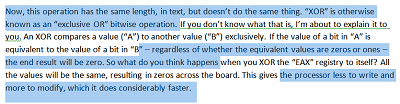
При желании вы можете применить это ко многим другим вещам, например к выбору определенных элементов из списков на веб-сайтах. Некоторые интерфейсы не допускают такого выбора, но это здорово, когда они позволяют. Вы можете собрать фрагменты документа, которые считаете важными, вырвать их с помощью этого трюка и вставить в другой документ,
3: Выбор текста по столбцам
е важным.5. Найдите скрытые данные в проводнике Windows
Ваше контекстное меню — это только начало истории. Попробуйте, удерживая клавишу «Shift», щелкнуть правой кнопкой мыши что-нибудь, например жесткий диск или файл. Меню «Отправить» становится намного больше, и в контекстном меню появляется больше опций. Это изящный трюк для опытных пользователей Windows!
Надеюсь, вам понравилось!
Если у вас есть какие-либо новые идеи и приемы, которые могли бы использовать другие читатели, дайте нам знать, оставив комментарий ниже!


